Hoe u uw startscherm opruimt

Een van de meer algemene klachten over Android is het ontbreken van esthetische aantrekkingskracht of glans, vooral vergeleken met die van iOS en zelfs (of misschien vooral Windows Phone 7). Android is helemaal niet lelijk, maar het lijkt bijna zeker gebrek aan dat speciale iets dat zijn concurrenten hebben. Naar alle waarschijnlijkheid zal een snelle blik op je telefoon een willekeurige reeks iconen, widgets en mappen onthullen verspreid over je startschermen in willekeurige volgorde.
Dankzij de flexibiliteit van het Android-platform hoeft dit echter niet het geval te zijn. Door de juiste launcher en widgets te gebruiken, zult u merken dat de lay-out niet alleen aantrekkelijk is, maar vooral functioneel in alle opzichten van uw startscherm. Klinkt interessant? Laten we beginnen.

Een typisch Android-startscherm.
Nu, als je bent zoals ik was, is de kans groot dat je startscherm er ongeveer hetzelfde uitziet als hierboven. Je hebt je kernapps die je vaak gebruikt, zoals Gmail, Maps en de camera, een paar games zoals Angry Birds waar je gemakkelijk toegang toe hebt als je wat tijd moet doden, en een paar widgets die rondslingeren om maak dingen een beetje handiger. Het is allemaal functioneel, ja, maar het is rommelig. Dus hoe kunnen we dit rechtzetten? Om te beginnen, moeten we twee apps uit de markt nemen en waarschijnlijk wilt u ook een pictogrampakket.
Voorbereiding
De eerste van die apps die je nodig hebt, is een aangepast opstartprogramma zoals ADW.Launcher, Go Launcher EX, Zeam Launcher of mijn persoonlijke voorkeur, LauncherPro, die je allemaal zult vinden met gratis versies in de Market. Als je een van deze opstartprogramma's gebruikt, kun je alles kiezen, van het aantal startschermen dat je hebt, tot welke apps je hebt ingesteld voor snelle toegang op je dock. Een opstartprogramma doet er alles aan om je startscherm er schoon uit te laten zien, omdat je hierdoor veel van de rommel die je iconen maken beperkt kan houden tot het dockinggebied. En, belangrijker, ze beperken je niet tot het 4 × 4 raster van standaard launchers.
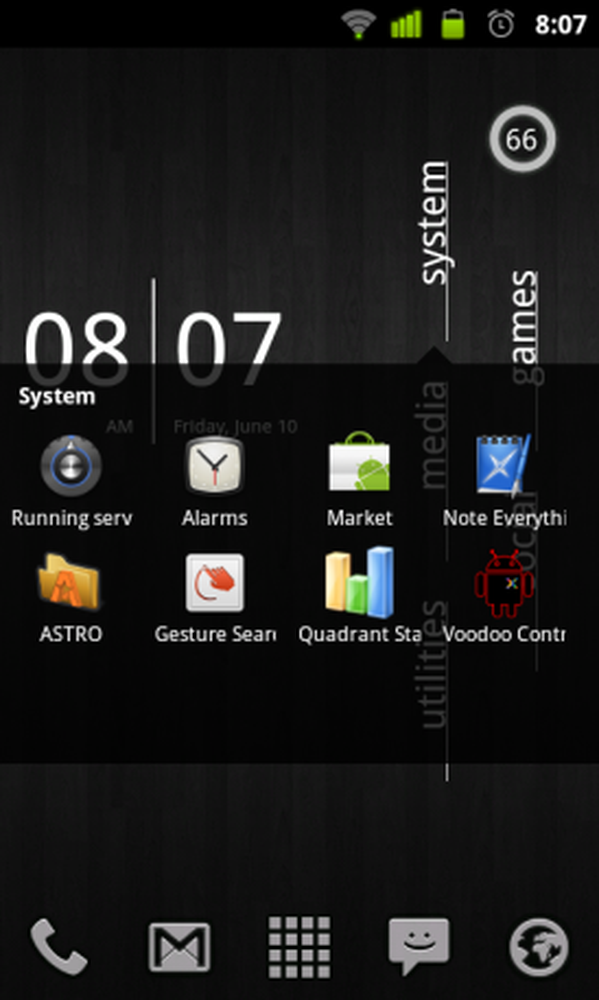
SiMi-map biedt een aantrekkelijke indeling van mappen.
De tweede app die je wilt is SiMi Folder Widget, ook gratis beschikbaar in de Market. In tegenstelling tot de ingebouwde mapfunctionaliteit van Android, biedt SiMi Folder Widget u de mogelijkheid om een aangepast pictogram te kiezen, de naam van de map te verbergen die gewoonlijk wordt weergegeven onder het standaardpictogram en hoe u het pop-upmenu van de feitelijke map wilt instellen (het vak dat wordt weergegeven). met uw apps binnen bij het indrukken van het mappictogram) om te verschijnen. Het is een enorm veelzijdige app die wonderen doet om de hoeveelheid rommel op je scherm te verminderen.
Wat de pictogrammen betreft, zijn er bijna een onbeperkt aantal plaatsen die je op het web kunt vinden. DeviantART is altijd een goede bron voor alle aan te passen dingen, maar als je op zoek bent naar iets specifieks voor Android, bekijk dan deze thread op de XDA-forums, met meer dan 600 verschillende icon packs.
Ermee beginnen
Er is een onbeperkt aantal manieren waarop u uw lay-out kunt aanpassen, wat ik uiteraard niet kan weergeven, dus ik zal u een algemene gids geven over hoe u aan de slag kunt gaan. Daarom ga ik verder met de veronderstelling dat je hebt gekozen om LauncherPro te gebruiken.
Het eerste dat u wilt doen, is uw nieuwe opstartprogramma instellen als standaard. Als je het hebt gedownload van de Market, zul je zien dat je een prompt krijgt met de vraag welke je wilt gebruiken. Selecteer LauncherPro, vink het vakje aan dat "gebruik standaard" zegt, en u bent klaar om te gaan.
Zodra je dat hebt voltooid, is het eerste wat je wilt doen, de instellingen aanpassen. Doe dit door op de Menu-knop te drukken en naar Voorkeuren te gaan. Hier kunt u alles wijzigen, van het aantal startschermen dat u moet instellen, of u de meldingsbalk bovenaan wilt weergeven. Speel met de instellingen totdat je vindt waar je je prettig bij voelt, en herstart als daarom wordt gevraagd.
Nadat u alles hebt ingesteld, is het volgende dat u wilt doen, instellen welke toepassingen u vanuit het dock wilt laten starten. In het geval van LauncherPro wordt het dock zo ingesteld dat de kiezer, uw contacten, de app-lade, berichten en uw browser standaard worden gestart. Om een van deze te wijzigen, drukt u eenvoudigweg lang op het pictogram en krijgt u een menu dat u de mogelijkheid biedt om de app te selecteren die u wilt starten, evenals het pictogram dat daarvoor is ingesteld. Een van de geweldige dingen van LauncherPro is dat het wordt geleverd met een zeer aantrekkelijke reeks pictogrammen die u standaard kunt gebruiken.
Heb je dat gedaan? Super goed! Nu ben je klaar om echt in dingen te duiken.
De look veranderen
Ga door je startschermen en noteer wat je daar echt nodig hebt en wat je veilig weg kunt stoppen in je app-lade, zonder dat je het teveel mist. Verwijder nu alles. Maak je geen zorgen, we zullen uiteindelijk de apps die je nodig hebt op de een of andere manier terugbrengen, maar als je een schoon startscherm wilt, moet je beginnen met een schone lei.
Nu alles is opgeruimd, is het tijd om alles weer te bevolken. Bekijk voordat u uw telefoon aanraakt de lijst met apps die u absoluut nodig achtte voor uw startschermen. Waarschijnlijker dan je bent, kun je die apps in een of andere vorm categoriseren. Mijn "absoluut noodzakelijke" apps zijn bijvoorbeeld als volgt gecategoriseerd:
- Systeemapps (dingen die kernfuncties zijn of beïnvloeden) - ASTRO, Quadrant, Voodoo Control, Calculator, Notepad en Market
- Media (beelden en geluiden) - Camera, Galerij, YouTube, Pandora, Muziek
- Spellen (precies hoe het klinkt) - De lijst is te lang, maar weet gewoon dat ik ongeveer 20 verschillende variaties van Angry Birds in heb
- sociaal - Facebook, Reddit is leuk, Yelp, films, RedBox, ESPN ScoreCenter
- nutsbedrijven (dingen die het leven een beetje makkelijker maken) - Maps, Goggles, SearchLight, Wikipedia
Wat we gaan doen, is elk van die categorieën maken, zijn eigen map. Maar voordat je het geweer springt en de ingebouwde Android-mappen gaat gebruiken, moet je bedenken dat het doel hiervan is om je telefoon aantrekkelijk te maken en die standaardpictogrammen zijn allesbehalve.
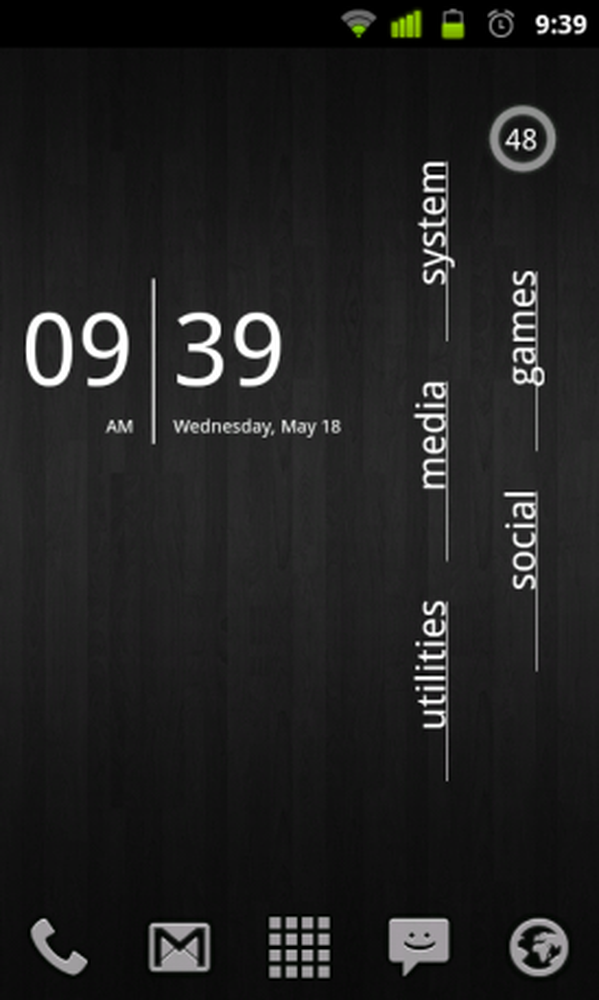
Een voltooide lay-out van de SiMi-map.
Dus nu SiMi Folder geïnstalleerd is, ga je gang en druk je lang op een leeg gedeelte van je startscherm (wat, als je naar alles hebt geluisterd wat ik te zeggen heb, het hele ding zou moeten zijn), selecteer Widgets, en scrol omlaag totdat je de SiMi-mapvermeldingen ziet. Selecteer het formaat dat u wilt dat uw nieuwe map is, en u wordt getrokken in de SiMi Folder-toepassing.
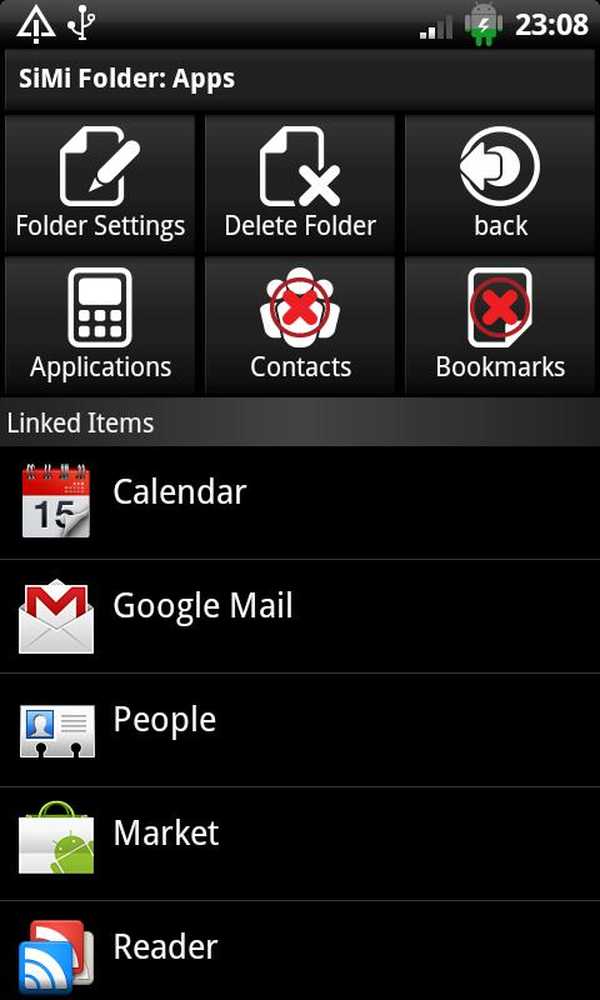
Met SiMi-map kunt u mappen aanpassen met verschillende opties.
Eenmaal daar, tik op Instellingen en selecteer vervolgens "Map toevoegen". Vanaf daar is het ongecompliceerd. Kies de apps die u in de map wilt hebben, de lay-out, het label, de tekst voor het label (indien aanwezig) en natuurlijk het pictogram. Sla na het beëindigen de instellingen van de map op, selecteer deze en voila! Je hebt je mooie, nieuwe, aantrekkelijke mappictogram op je bureaublad.
Speel rond met het aantal rijen / kolommen in de instellingen van je opstartprogramma om de juiste afstand te krijgen, spoel dan af en herhaal voor je andere categorieën en je bent klaar! Er zijn geen apps meer willekeurig verspreid en je hebt ook een leuk, consistent ogend thema.
Laatste opmerkingen
Hoe aantrekkelijk je telefoon uiteindelijk ook wordt, er hangt natuurlijk veel af van je eigen persoonlijke esthetische vaardigheden. Als je alleen maar verlies hebt, zijn er een aantal plaatsen waar je terecht kunt voor inspiratie. De XDA-fora hebben bijna altijd een startschermthriool waar je doorheen kunt bladeren en ook is MyColorScreen.com een geweldige plek om voor dergelijke doeleinden in te schakelen.
Enkele andere populaire en aantrekkelijke widgets die je misschien zou willen gebruiken om wat kernfunctionaliteit te behouden zijn SiMi Clock, BobClockD3, Minimalistic Text, Widgetsoid en Simple Calendar Widget. In feite is er een hele verzameling aanpassings-apps hier op Android.AppStorm.
Ongeacht wat je doet, veel plezier aan het aanpassen van je telefoon en die iPhone-houdende vrienden van je te schande maken!




